저는 요즘 중간고사 대비하느라 아이들에게 실전연습을 시키려고 기출문제를 풀게 하고 있어요. 그래서 오늘은 제가 기출문제 작업하는 내용을 공유하려고 해요.
혼자서 기출문제를 타이핑하고 그림을 손수 그리기에는 손이 너무 많이 가죠. 이럴 때는 학원이 참 부럽더라고요. 여러 선생님들이 조금씩 나눠서 작업할 수 있으니까요.
그래서 1인 공부방이나 교습소에서는 같은 지역의 선생님들과 협업을 하시는 경우가 많은 것 같아요. 그것도 여의치 않은 경우에는 제가 하는 방법이 도움이 될 수도 있을 것 같아요.
저는 시험지에 그림이 거의 없는 경우에는 타이핑을 하고요. 그림이 많으면 시험지에서 학생 글씨만 지워내는 방법으로 작업을 하고 있어요.
혹은 글자는 타이핑하고 그림만 아래의 방법으로 작업해서 넣기도 하고요!
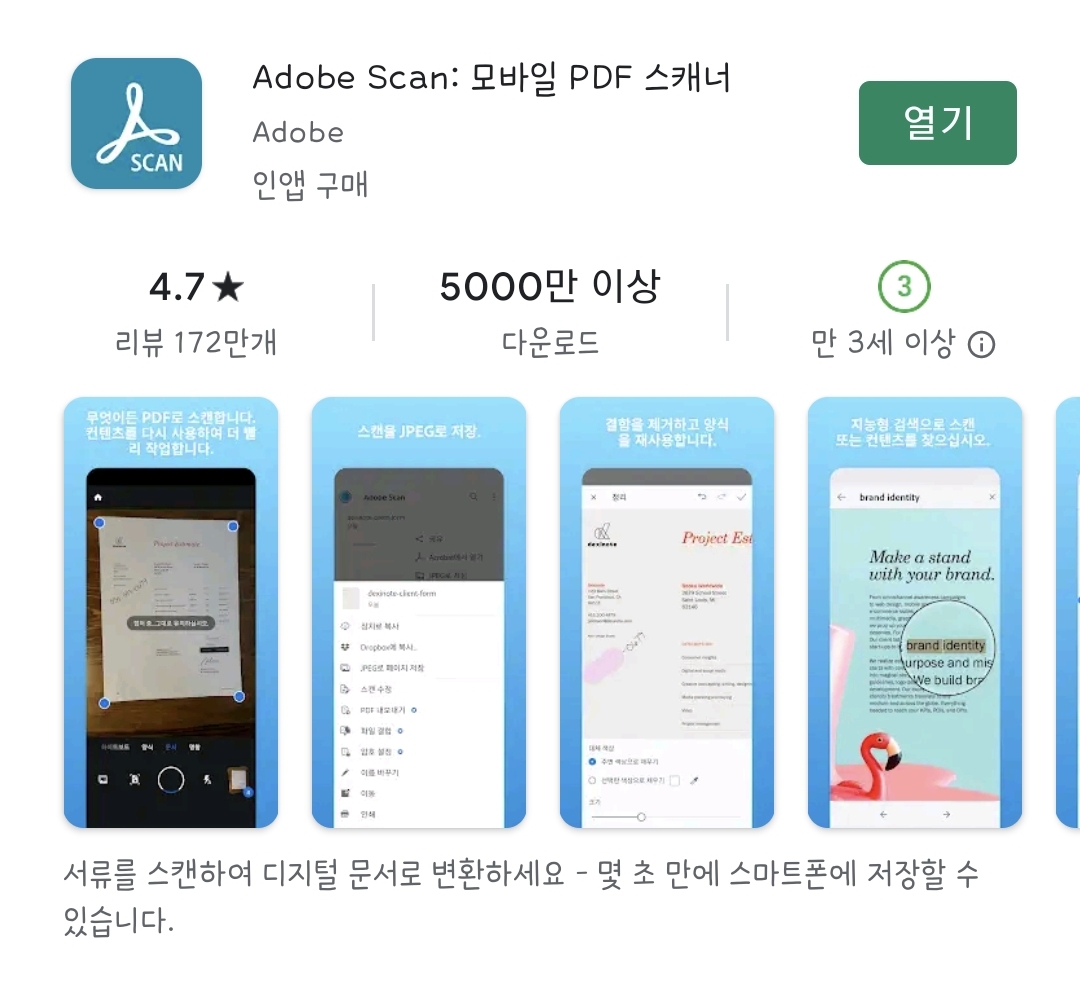
스캔 어플은 다양한 것 같은데 저는 CamScanner(캠스캐너)를 사용하다가 요즘은 Adobe Scan(어도비 스캔)을 사용하고 있답니다. 직접 테스트 해보니 이게 더 고화질로 스캔이 되는 것 같아서요.
우선 학생에게 시험지를 받으면, 인쇄된 글자와 겹쳐지는 학생의 글씨를 지우개로 지워요. (볼펜이나 컴싸로 푸는 학생 미워요ㅋㅋㅋ) 다 지우려면 너무 팔이 아파 힘드니까 후작업하기 힘들 것 같은 부분만 지우셔도 괜찮아요.
그리고 인쇄된 글자와 겹치는 부분이 아니면 안 지우셔도 돼요! 나중에 처리하는 게 훨씬 쉬워요.
스캔하실 때 한 장 스캔하고 나서 다음 장으로 넘긴 다음 "스캔 유지"를 누르시면 다음 장이 촬영되어요. 다음 장으로 넘기기 전에 스캔 유지를 누르면, 다음 장 세팅하기 전에 엉뚱한 게 찍혀서 불편하더라고요.
자동으로 색상 보정이 되지만 혹시나 필터를 변경하고 싶으시면 [필터]를 눌러서 변경하실 수 있어요.
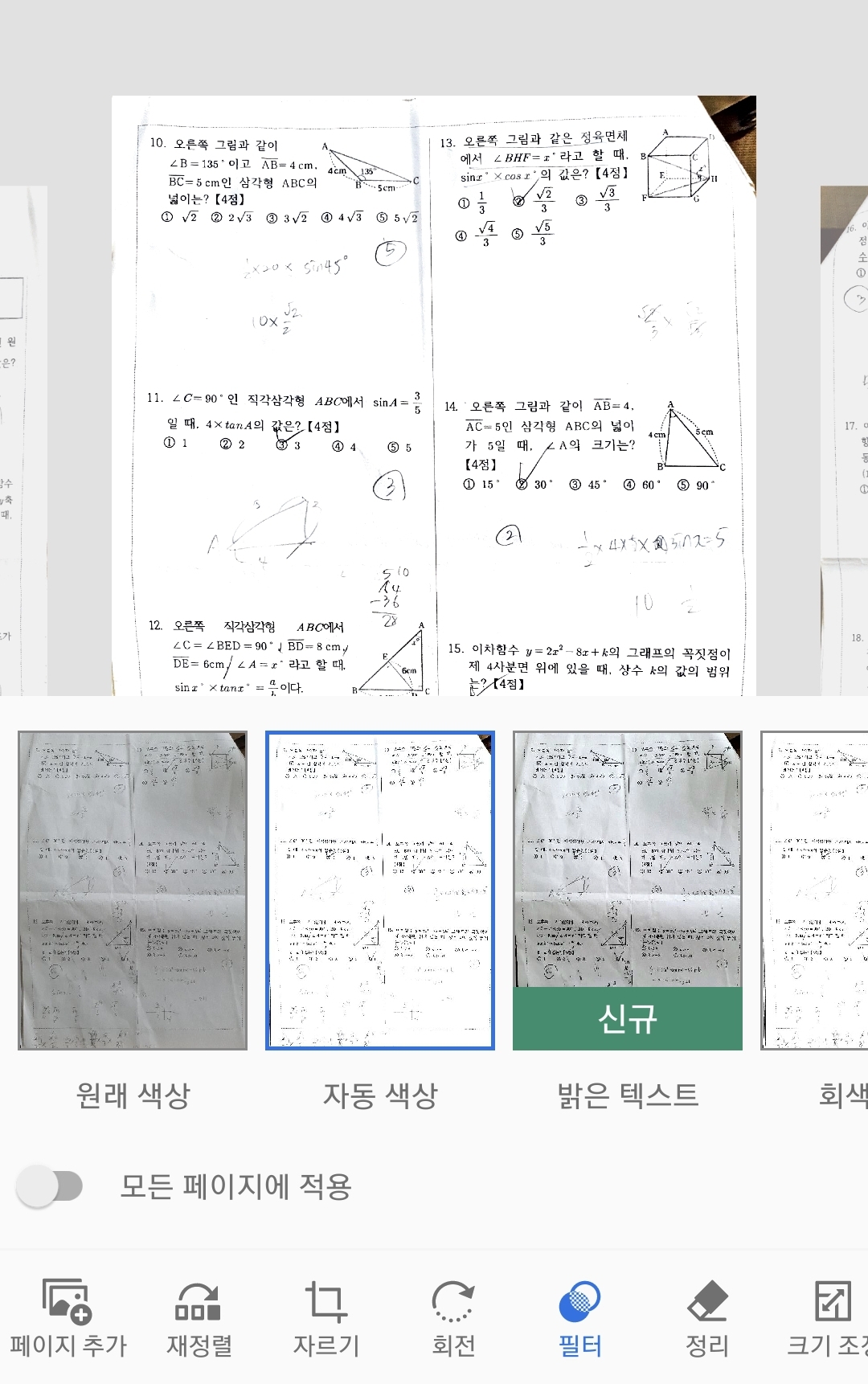
저는 잘 사용하지 않는 기능이지만 신기해서 괜히 소개하고 싶은 기능이 있는데요ㅋㅋㅋ [정리]를 누르시고 [주변 색상으로 채우기] 하시면 흰 종이가 아니더라도 이렇게 감쪽같이 된답니다.
이제 pdf로 저장한 다음 태블릿 필기 어플에서 파일을 불러옵니다. 저는 갤럭시탭 유저이고요. 필기 어플은 Flexcil(플렉슬)을 사용하고 있는데요. 다른 필기 어플하셔도 상관 없을 것 같아요. 흰색 펜만 있으면 되니까요.
이제 흰색 펜으로 두께를 조절해가며 하얗게 색칠만 하시면 됩니다!!
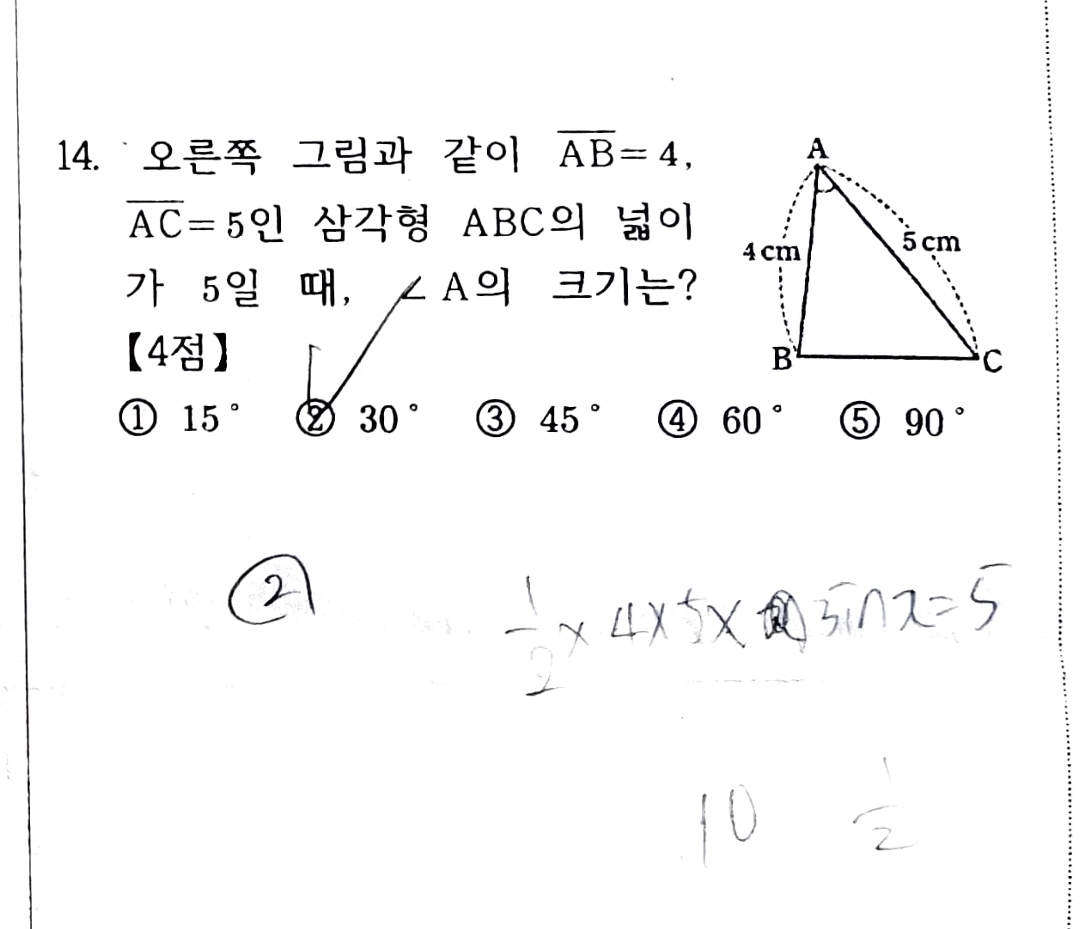
위의 문제가 어떻게 바뀌는지 저의 미술 실력(?)을 감상해 보시겠어요? (4배속으로 편집한 영상이에요)
간단하죠~ 감쪽같죠~

'수학 공부방 이야기' 카테고리의 다른 글
| Keys Cafe 수학 기호 키보드 만들기 (1) | 2022.02.07 |
|---|---|
| 공부방 책상 다리 교체, 가방 걸이 설치 (책상 추천) (0) | 2022.02.07 |
| 와이어링 제거하기 (0) | 2022.02.07 |
| 공부방 스마트 도어락 (0) | 2022.01.27 |
| 수식 입력 매뉴얼 (교육청 모고 기준) (0) | 2022.01.09 |




댓글